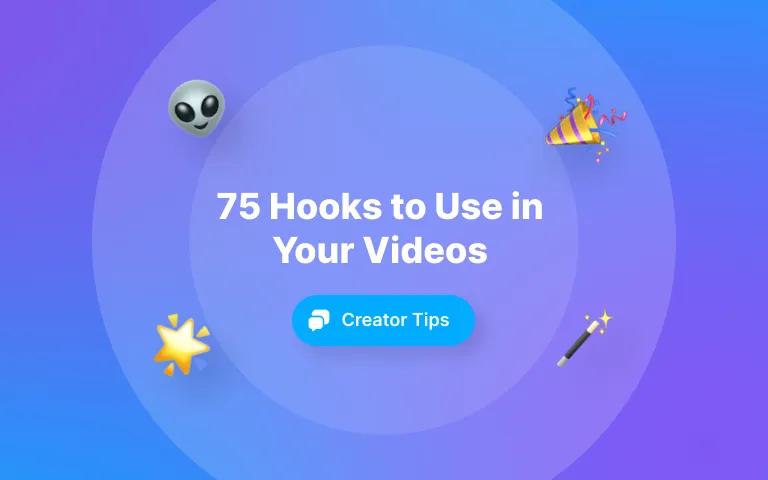Als je een videobewerker bent die Apple apparaten gebruikt, is de kans groot dat je iMovie ooit hebt gebruikt.
iMovie is vooraf geïnstalleerd op nieuwe Apple producten en wordt gebruikt voor het bewerken en exporteren van videomateriaal.
Als maker die probeert zijn publiek te laten groeien, is het ondertitelen van je video's een van de beste manieren om je inhoud boeiender en toegankelijker te maken.
Of je nu video's maakt voor sociale media of je website, ondertiteling en bijschriften kunnen de ervaring van je kijkers verbeteren en de betrokkenheid vergroten.
In deze stap-voor-stap handleiding laten we je zien hoe je ondertitels en bijschriften toevoegt aan je videoproject in iMovie.
Laten we er dus in duiken.
Kun je ondertitels toevoegen in iMovie?
Ja. Dit proces wordt handmatig uitgevoerd en zo werkt het:
Je voegt het individuele tekstblok toe aan de iMovie-tijdlijn, past de duur van elke titeldia aan en past de letterstijl, grootte en uitlijning van de tekst aan.
Ondertitels zijn open bijschriften, wat betekent dat ze niet kunnen worden uitgezet als ze eenmaal zijn toegevoegd.
Wat zijn open onderschriften? Dat zijn woorden bij een video die je niet kunt uitschakelen. Dus als de video er slecht uitziet, zien de woorden er ook slecht uit.
Bijschriften toevoegen in iMovie
Stap 1: Open iMovie en importeer de video die je wilt ondertitelen.
Stap 2: Selecteer de clip in de film of video waaraan je de ondertitels wilt toevoegen.
Stap 3: Klik op het titelteken bovenaan de viewer.
Stap 4: Kies de titel die je wilt gebruiken voor je ondertitel, zoals onthullen onderste derde, onderste derde of lager. Het onderste derde wordt aanbevolen omdat dit de beste kans biedt op een ondertitel die er standaard uitziet.
Stap 5: Dubbelklik of sleep je selectie naar de bijbehorende videoclip.
Stap 6: Selecteer het tekstvak [T] bovenaan de viewer en typ de tekst van je ondertitel.
Ondertitels bewerken in iMovie
Om je ondertitels te bewerken, open je je project en selecteer je het fragment dat de ondertitels bevat die je wilt bewerken. Klik vervolgens op de knop "Titels" in de werkbalk van iMovie om de tekstbewerkingsfuncties te openen.
Hierdoor wordt de ondertitel gemarkeerd en kun je de tekst, het lettertype, de kleur en de grootte aanpassen met de tekstbewerkingsgereedschappen.
Je kunt de duur en de positie van de ondertiteling binnen de videoclip aanpassen.
Door je te verdiepen in de geavanceerde tekstbewerkingsfuncties van iMovie, krijg je toegang tot meer geavanceerde aanpassingsopties voor je ondertitels, zoals het toevoegen van animaties of tekststijlen.
Deze omvatten lagere tertsen, overlays en verschillende effecten die je ondertitels visueel aantrekkelijk maken en je publiek boeien.
Als je klaar bent met het bewerken van je ondertitels, bekijk dan een voorbeeld van je werk door de clip af te spelen in iMovie. In deze stap kun je de timing en opmaak van de ondertitels controleren op fouten of problemen, zodat je wijzigingen kunt aanbrengen voordat je de video exporteert.
Als je tevreden bent, exporteer dan je video met de bewerkte ondertitels en deel hem.
Zo voeg je ondertitels toe in iMovie op iPhone en iPad
De stappen zijn vergelijkbaar als je ondertitels wilt toevoegen vanaf een iPhone of iPad.
Stap 1: Begin met het selecteren van de video die je wilt ondertitelen.
Stap 2: Zoek en selecteer het gedeelte van de videoclip waaraan je ondertitels wilt toevoegen.
Stap 3: Het Titelicoon wordt zichtbaar wanneer je het gedeelte selecteert dat je ondertitels wilt toevoegen. Nadat je op het pictogram hebt geklikt, kun je de stijl van je ondertitels bepalen.
Stap 4: Klik op "title text here" om je ondertitels handmatig toe te voegen. Het is belangrijk om te onthouden dat ondertitels of bijschriften, willen ze boeiend en toegankelijk zijn, aan bepaalde normen moeten voldoen. Ze moeten een grafische uitdrukking van onhoorbare geluiden bevatten, de achtergrondactiviteit transcriberen, geavanceerde aanpassingen voor de ondertiteling bevatten en een hoge nauwkeurigheid bereiken.
Ondertitels toevoegen aan video's in iMovie is geen strak proces, dus je ondertitels kunnen fouten bevatten, wat de video-ervaring kan verpesten voor mensen die afhankelijk zijn van bijschriften om volledig betrokken te raken bij de video.
Laten we eens kijken naar een alternatieve manier om ondertiteling aan video's toe te voegen - Submagic.
Alternatief voor iMovie ondertiteling - Submagic
Als je een bijna-nauwkeurig hulpmiddel wilt om ondertitels aan je video's toe te voegen, overweeg dan Submagic.
Net zoals je ondertitels toevoegt op iPhone of iPad, kan je Submagic gebruiken om ondertitels toe te voegen aan video's op iPhone en Android.
Submagic is een online tool met een eenvoudige interface en een rechttoe rechtaan proces voor het genereren van videobijschriften. Deze keer hoef je de ondertitels niet handmatig in te voeren.
Met een paar klikken op deze automatische ondertitelgenerator kun je binnen twee minuten moeiteloos bijschriften maken met perfecte emoji's en intelligent gemarkeerde trefwoorden.
Je kunt ook ondertitelsmaken in meer dan 48 talen. Je kunt Japanse ondertitels, Italiaanse bijschriften, Duitse ondertitels, enz. genereren.
Als maker van videocontent maakt Submagic het eenvoudig om bijschriften toe te voegen aan Instagram Reels, YouTube shorts, Facebook Reels en TikTok met slechts één klik.
Bijschriften toevoegen in iMovie
Het kost tijd en moeite om ondertitels toe te voegen aan iMovie video's.
Het eindresultaat is echter de moeite waard. Je kunt uitstekende ondertitels maken die er goed uitzien in je video binnen iMovie, maar ze zijn niet altijd accuraat. Voor short-form video's is Submagic een uitstekende optie.
Submagic geeft je binnen enkele minuten nauwkeurige bijschriften met pakkende lettertypen.
















.webp)
.webp)

.png)
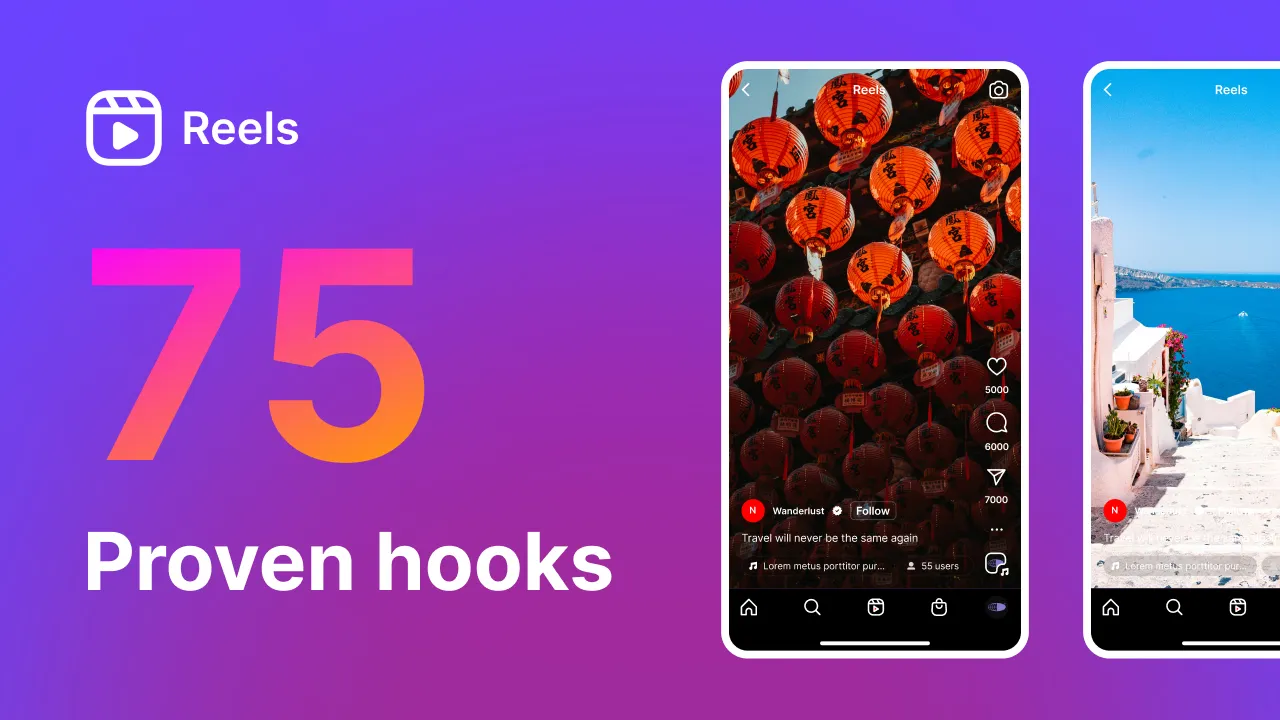

.webp)